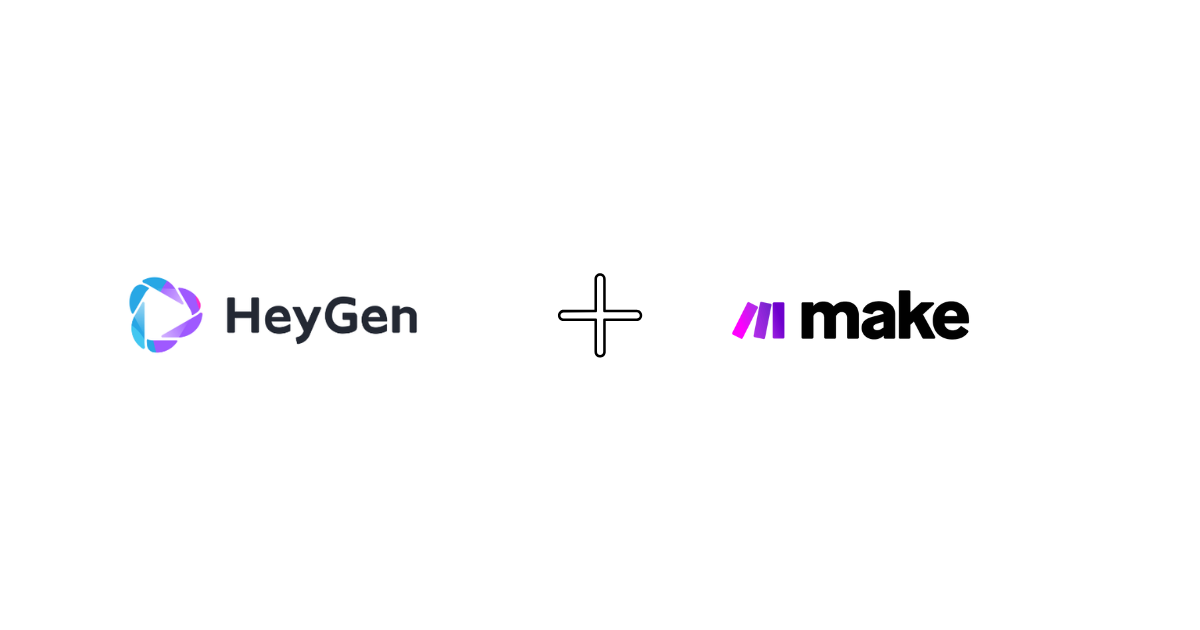Heygen est un outil qui permet de générer des vidéos avec un personnage qui parle grâce à l’intelligence artificielle. Dans cet article je vous présente comment créer un template Heygen personnalisé, puis comment automatiser la production de vidéos avec Make.com en utilisant ce template. Les cas d’usages sont infinis : publicité, éducation, comparatif, service client, référencement, etc…
Pourquoi automatiser la production de vidéos avec l’IA ?
Le format vidéo est incontestablement le format qui génère le plus de vues sur les réseaux sociaux, et qui a le plus fort potentiel de viralité.
Quelle que soit votre activité, créer du contenu vidéo peut être une excellente opportunité de développement : monétisation d’une audience, génération de leads, notoriété, e-learning…
Mais produire du contenu vidéo est souvent couteux en temps et en argent lorsqu’il faut soi même, ou avec l’aide d’un prestataire, écrire les scripts, tourner les vidéos, les monter.
Avec l’arrivée des IA génératives, il devient extrêmement simple de créer des vidéos à moindre coût et de qualité professionnelle. Il existe une multitude d’outils, dans cet article nous nous intéresserons à Heygen, que je vous présenterai dans la section suivante.
Présentation des outils Heygen et Make.com
Heygen : Générateur de vidéos IA
Heygen permet de générer des vidéos avec un avatar qui lit un script. Il peut s’agir d’un clone d’un humain (vous pouvez facilement créer votre propre clone IA), ou d’un avatar 100% IA. Une fois que vous avez personnalisé votre avatar, vous pouvez produire des vidéos à l’infini, et dans toutes les langues ! Regardez cette démo :
Un des atouts majeurs de cette application, est qu’elle dispose d’une API (testable gratuitement), ce qui permet d’automatiser complètement la création des vidéos.
Dans cet article, je pars du principe que vous connaissez déjà Heygen et que vous en maîtrisez les bases.
Pour détailler le processus, nous allons créer dans les paragraphes suivants un modèle de vidéo dans Heygen (Template), puis nous allons automatiser la création en masse de vidéos avec un outil d’automatisation NoCode.
Make.com : outil d’automatisation NoCode
Make est un outil NoCode qui permet de créer des scénarios (ou workflow) dans lesquels nous allons connecter des applications grâce à leurs API, et échanger des données entre elles, en fonction de certaines conditions.
Lorsqu’on y intègre des outils IA, on peut vraiment gagner un temps incroyable, et surtout, produire des contenus qu’il serait peut-être impossible à produire sans un budget conséquent.
Dans cet article, je pars du principe que vous connaissez déjà Make.com et que vous en maîtrisez les bases.
Exemple concret : vidéos avec 2 scènes automatisées
Nous allons créer une automatisation qui génère des vidéos très simples, simplement pour présenter le processus. Chaque vidéo aura les caractéristiques suivantes :
- Un avatar qui parle en français
- Format large
- Deux scènes différentes, avec chacune :
- Un titre
- Un script parlé par l’avatar
- Une image d’arrière plan
Voici un exemple du rendu final :
Il s’agit volontairement de vidéos élémentaire, l’objet de cet article étant principalement de connecter Make.com à l’API Heygen pour générer à partir de templates.
Préparer les données
Nous allons stocker les informations dans un Google Sheet avec les information suivantes :
- ID : l’identifiant de la vidéo
- s_text : le script à lire sur la scène 1
- s2_text : le script à lire sur la scène 2
- d_title : le titre à afficher sur la scène 1
- d2_title : le titre à afficher sur la scène 2
- background_img : image d’arrière plan de la scène 1
- background2_img : image d’arrière plan de la scène 2
Dans cette exemple, nous renseignons les données pour 2 vidéos uniquement :

Préparer le template Heygen
Créez un template (vous devez être abonné) avec une première scène contenant :
- l’avatar de votre choix
- un texte {{d_title}}
- une image, que vous nommez background_img (cliquez sur l’image, puis sur l’icone API dans la barre d’outil du haut). Puis cliquez dans la barre d’outil sur définir comme image d’arrière plan.
- un script contenant {{s_text}} avec la langue et la voix de votre choix
Ensuite, dupliquez la scène et renommez les variables.
Enfin, enregistrez le template et copiez son ID.
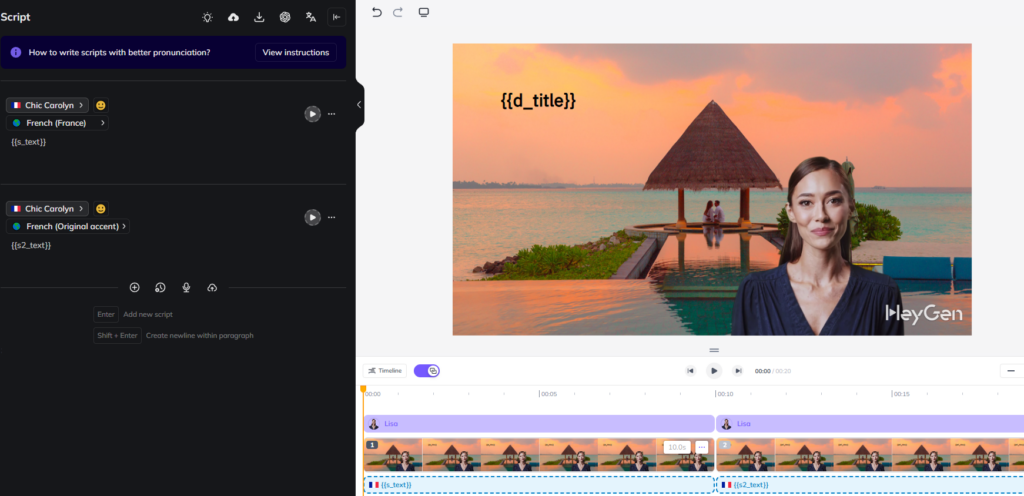
Automatiser la production de vidéos dans Make
Le scénario est trés simple, et on pourrai ajouter des modules pour publier les vidéos automatiquement sur Youtube, ou les enregistrer sur un drive ou une base AirTable par exemple.
Donc nous aurons besoin uniquement d’un module Google Sheet pour récupérer les infos des vidéos, et d’un module HTTP pour envoyer les données à Heygen. Il existe un module HeyGen intégré dans Make mais celui-ci ne permet pas de générer des vidéos en utilisant un template (en tous cas pas à la date de cet article).
Connectez le module Google Sheets à votre compte et paramétrez-le pour récupérer les données de votre feuille créée précédemment.
Connectez le module HTTP au module Google Sheet.
Dans le champs Url, renseignez
https://api.heygen.com/v2/template/<template_id>/generate
Choisissez la méthode POST.
Dans les Headers, ajouter un item :
Name = X-Api-Key
Value = Votre clé API
Et un autre item :
Name = Content-Type
Value = application/json
Dans le champs body, renseignez :
{
« test »: true,
« caption »: false,
« template_id »: « <template_id> »,
« title »: « {{5.0}} »,
« dimension »: {
« width »: 1280,
« height »: 720
},
« variables »: {
« s_text »: {
« name »: « s_text »,
« type »: « text »,
« properties »: {
« content »: « {{5.1}} »
}},
« s2_text »: {
« name »: « s2_text »,
« type »: « text »,
« properties »: {
« content »: « {{5.2}} »
}},
« d_title »: {
« name »: « d_title »,
« type »: « text »,
« properties »: {
« content »: « {{5.3}} »
}
}
,
« d2_title »: {
« name »: « d2_title »,
« type »: « text »,
« properties »: {
« content »: « {{5.4}} »
}
}
,
« background_img »: {
« name »: « background_img »,
« type »: « image »,
« properties »: {
« url »: « {{5.5}} »,
« asset_id »: null,
« fit »: « cover »
}
},
« background2_img »: {
« name »: « background2_img »,
« type »: « image »,
« properties »: {
« url »: « {{5.6}} »,
« asset_id »: null,
« fit »: « cover »
}
}}
}
En remplaçant l’id de votre template, et les contenus entre {{accolade}} par les données provenant du module Google Sheet.
Attention à la dimension de la vidéo, en mode test, une taille supérieure générera une erreur !
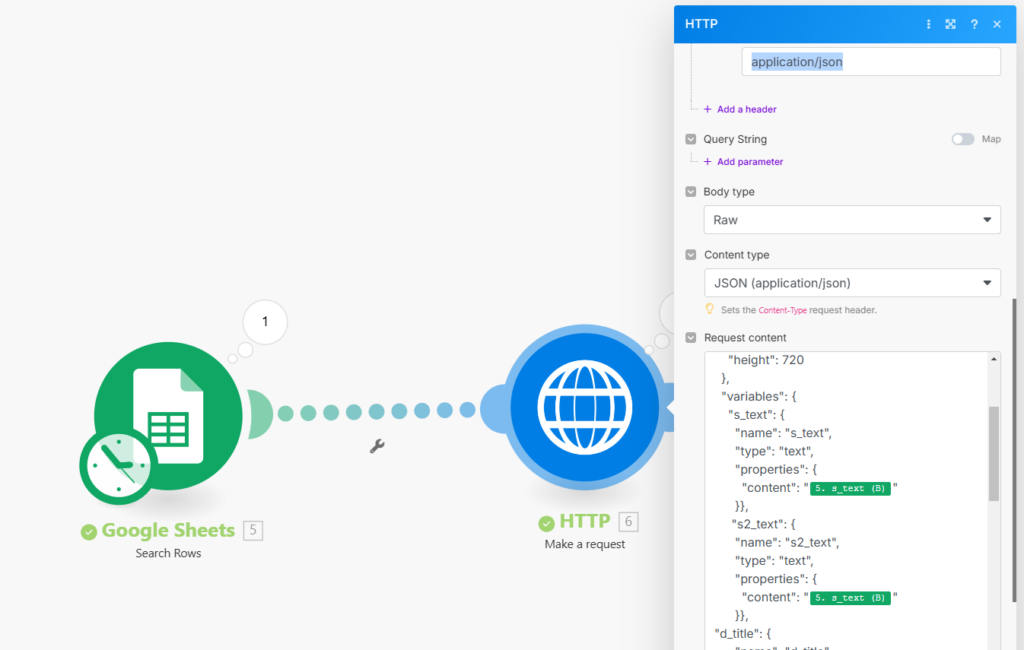
Applications possibles
- Création de capsules vidéos e-learning
- Création de capsules vidéos d’onboarding client ou collaborateur
- Créations et publications de vidéos sur les réseaux sociaux :
- Agence de voyage : présentation de destination
- Agence immobilière : présentation de biens immobiliers
- Agence d’emploi : diffusion des offres d’emploi
- Génération d’UGC IA
- Vidéos d’influenceurs IA
Les seules limites sont celles que vous vous fixez !
Vous avez un projet ? Discutons-en : https://www.linkedin.com/in/xavier-vignon-80a27312/
Pour rester informé des prochains articles, inscrivez-vous à ma newsletter.
Ressources
Documentation Heygen API :
https://docs.heygen.com/docs/generate-video-from-template-v2